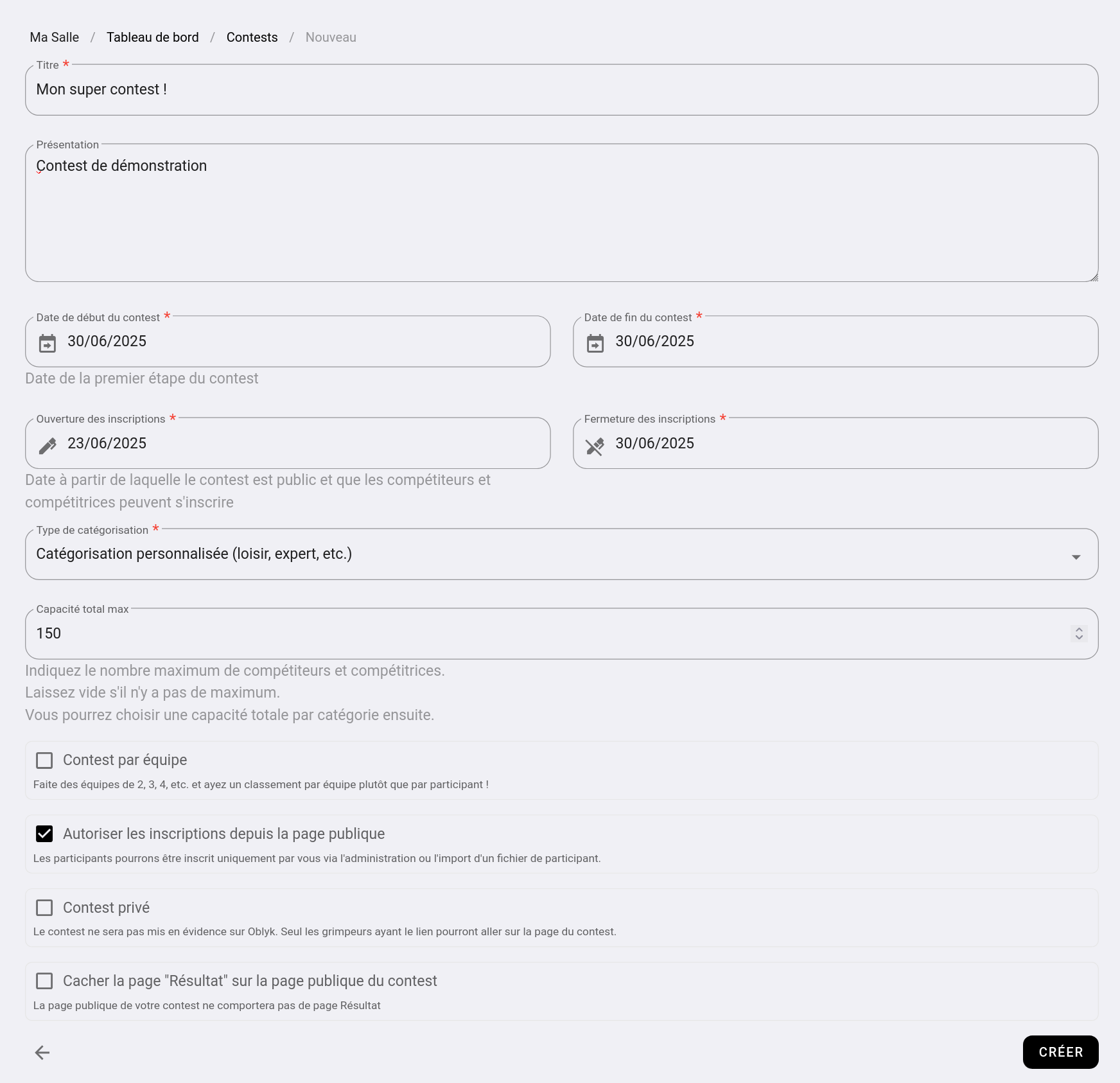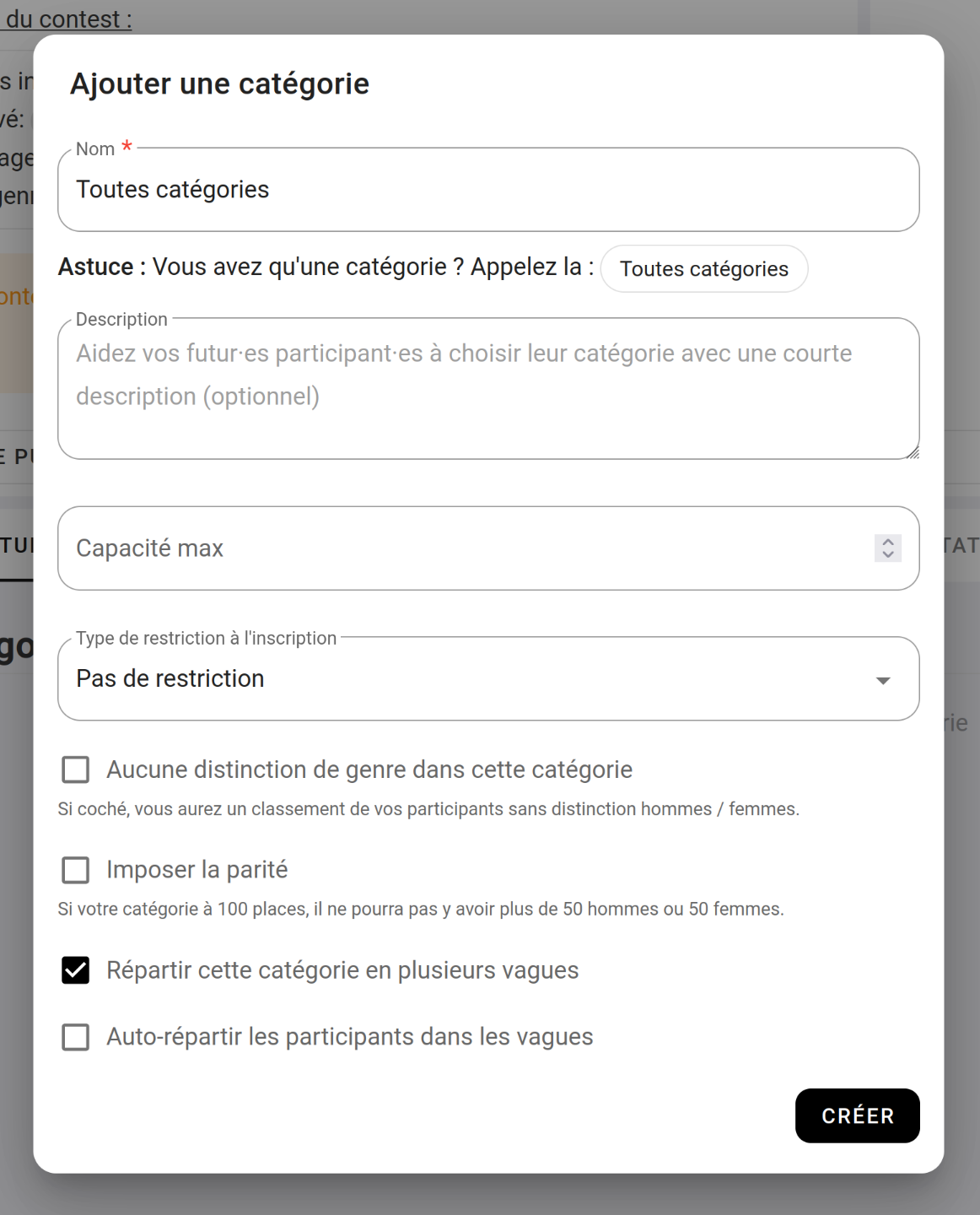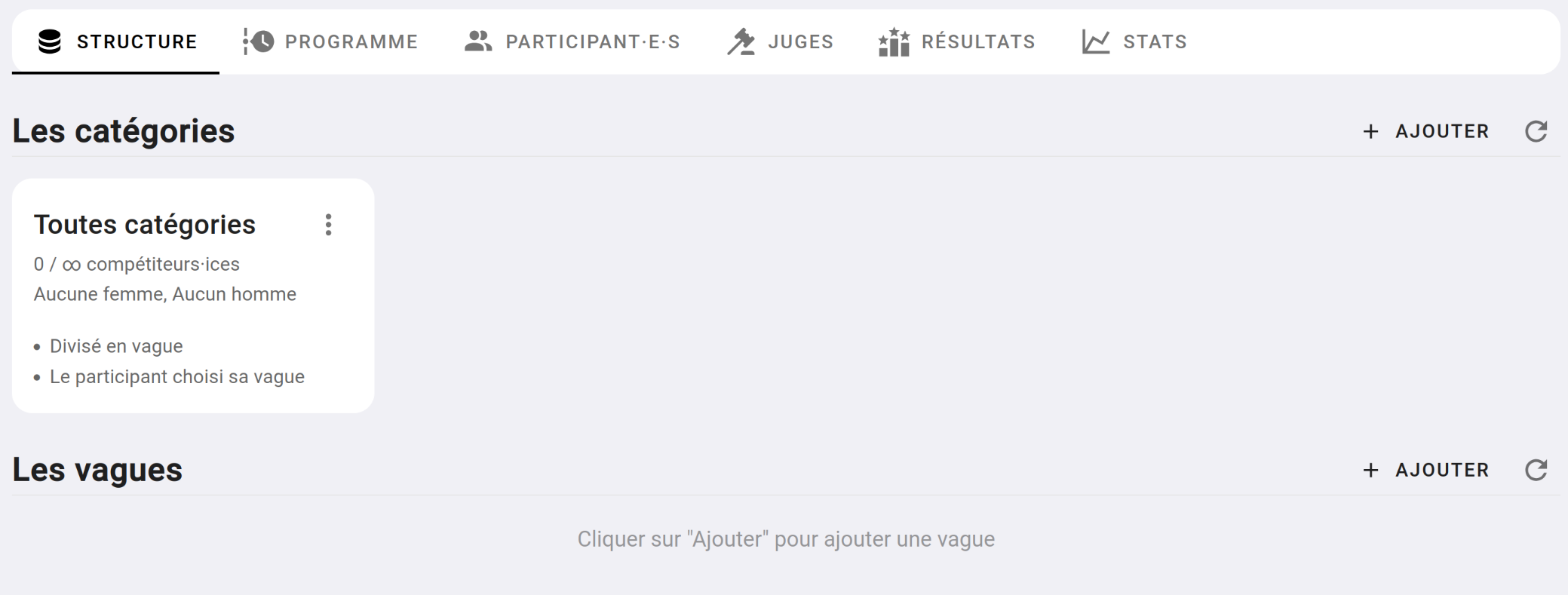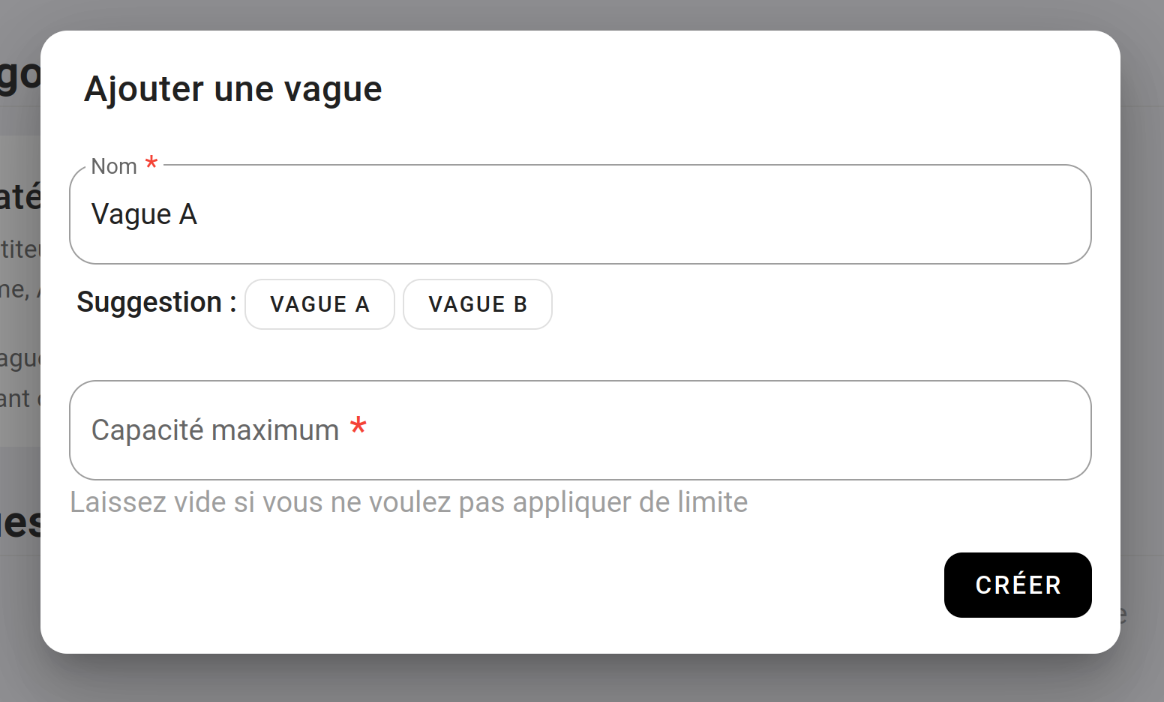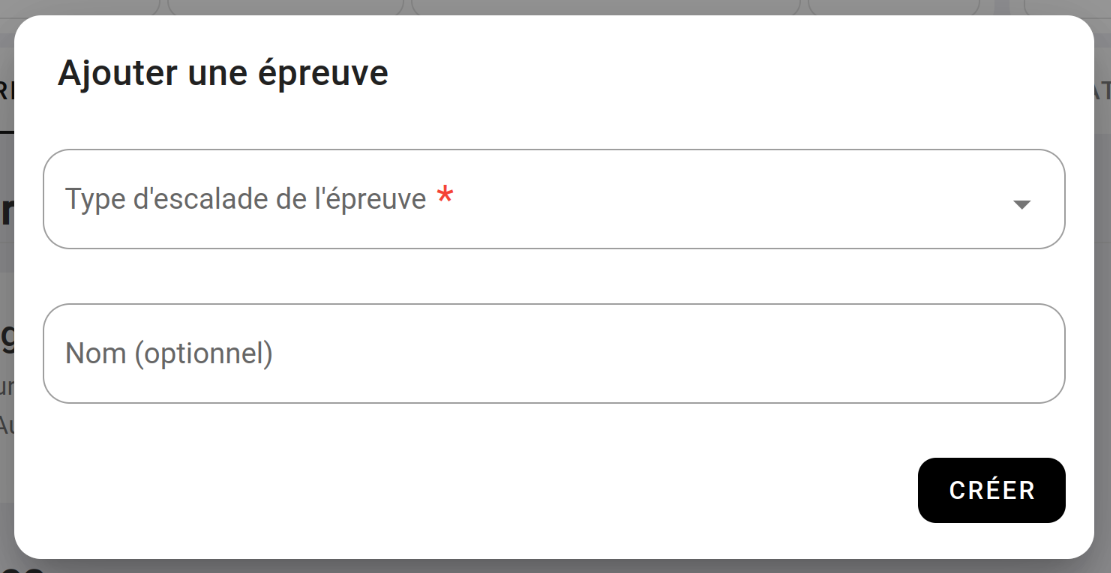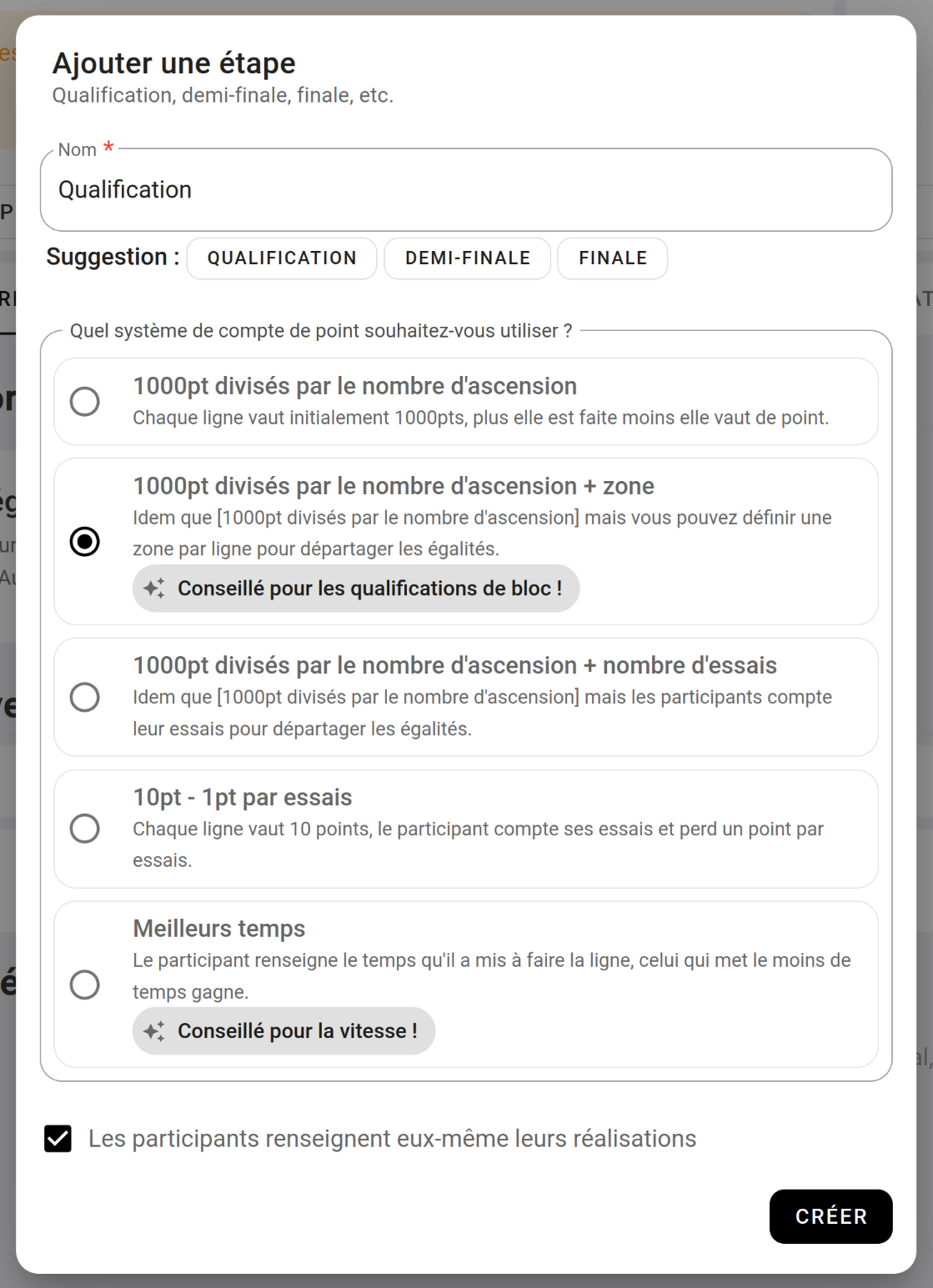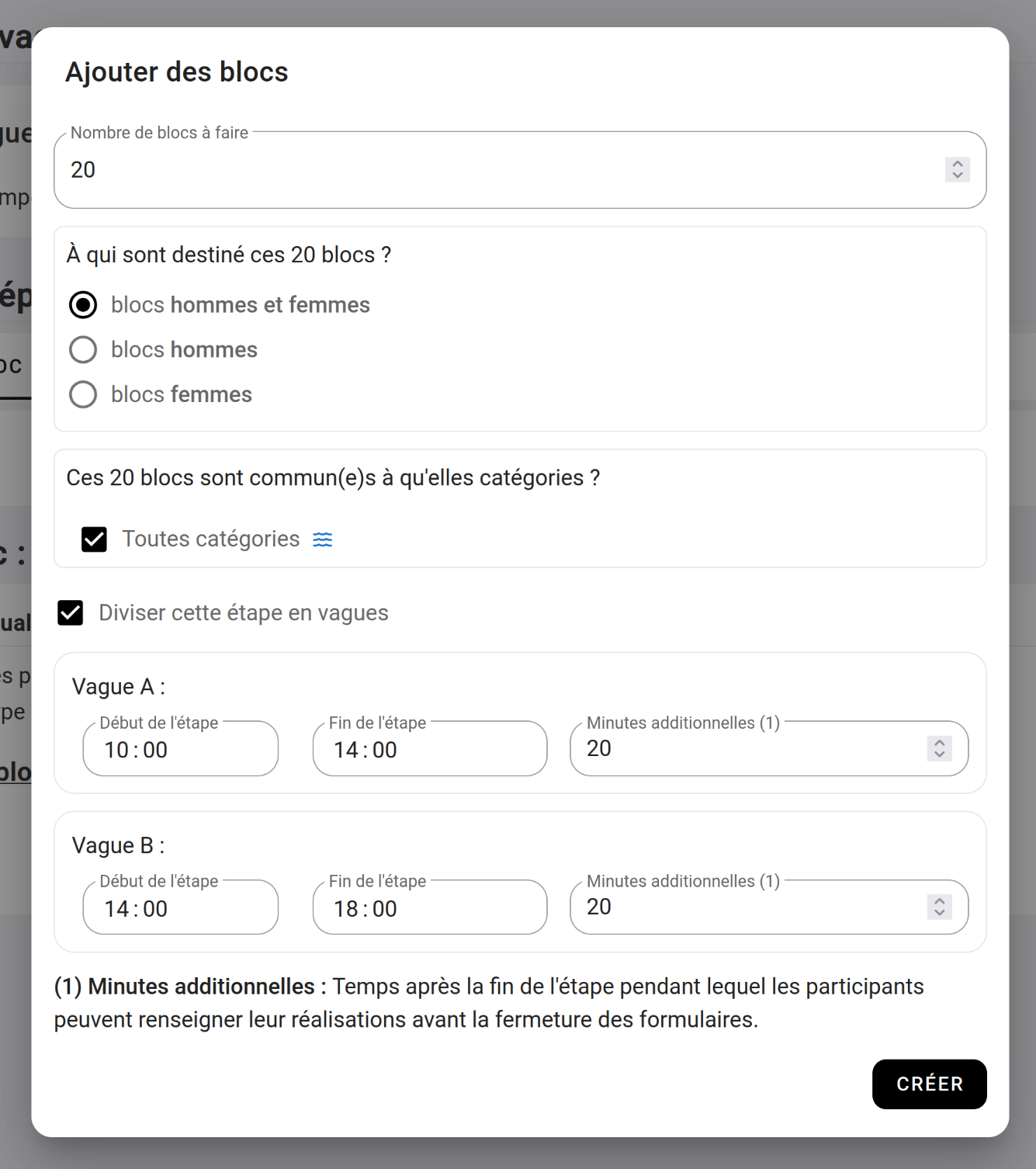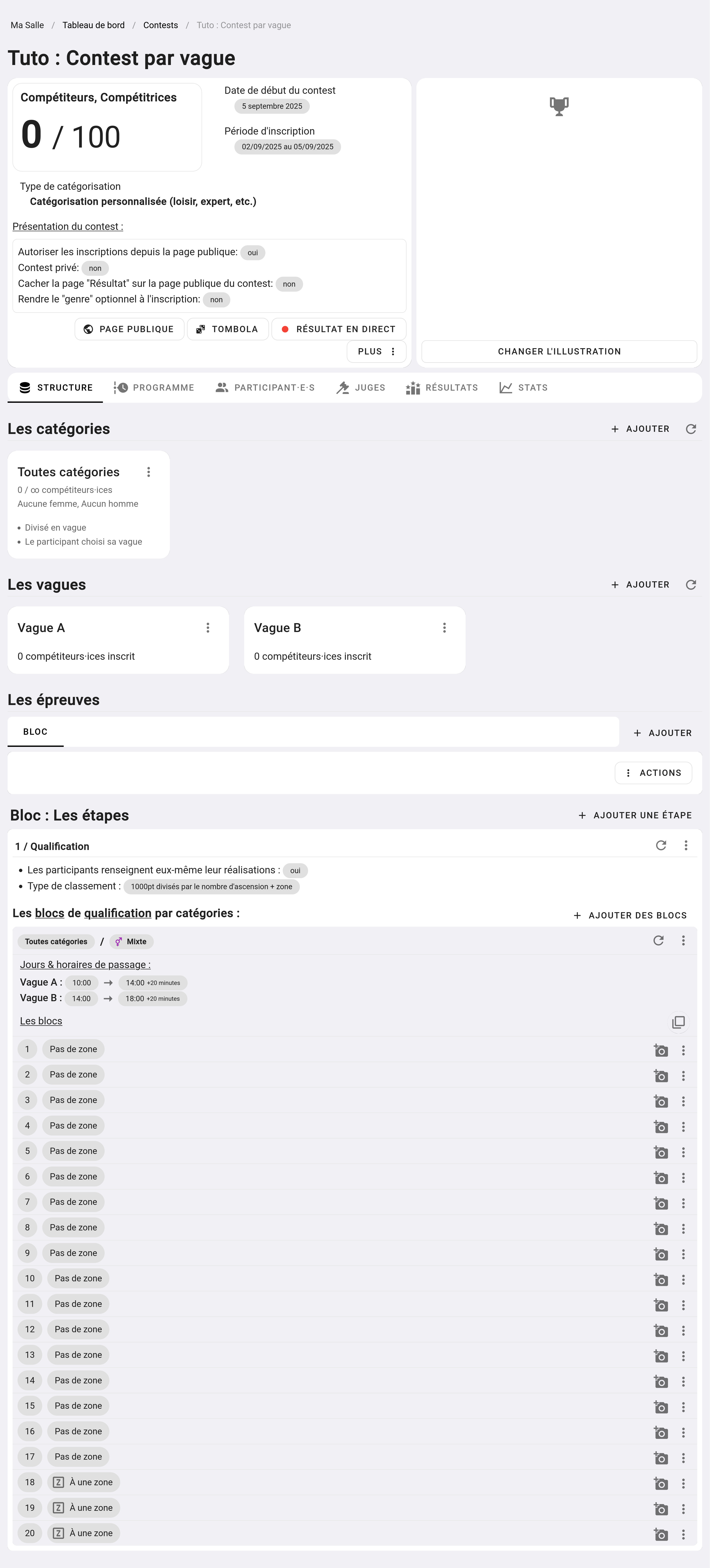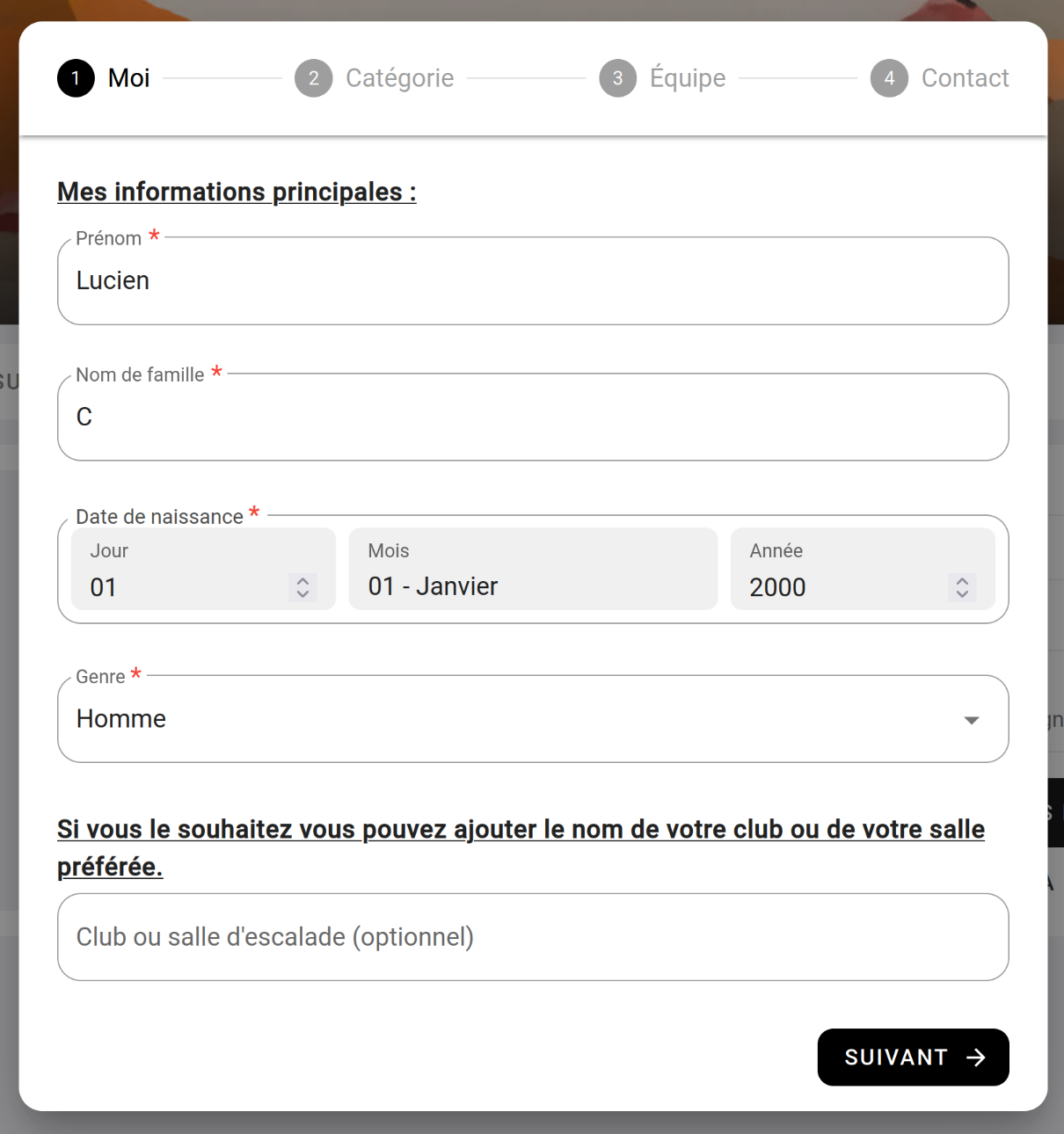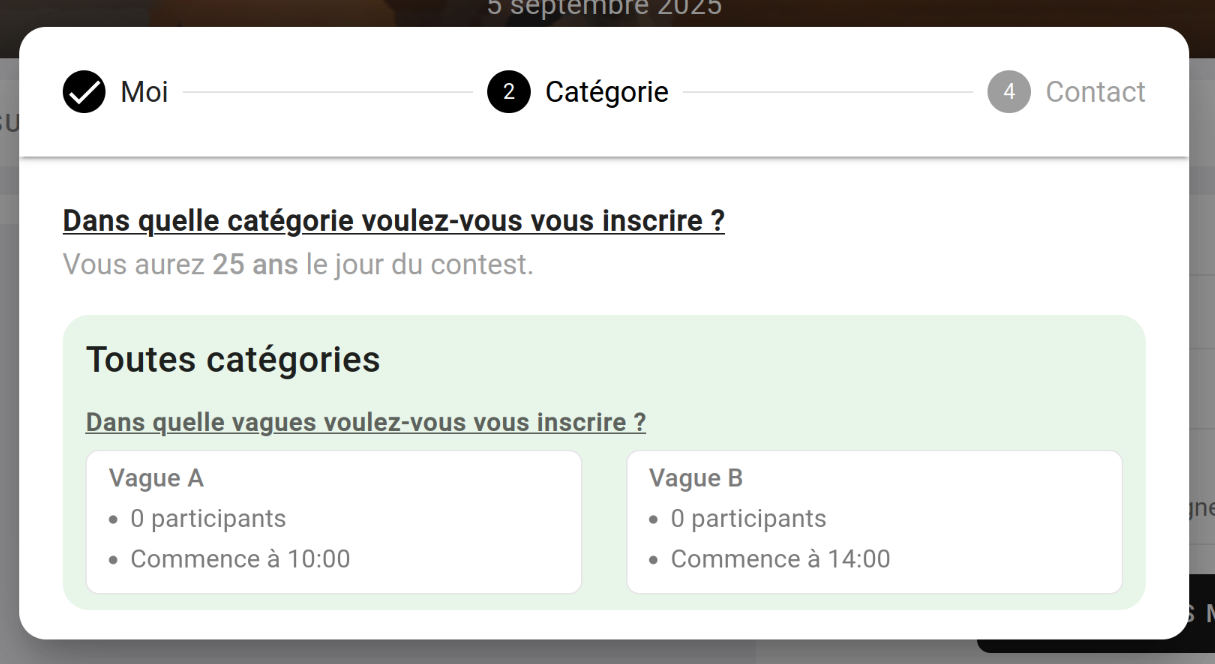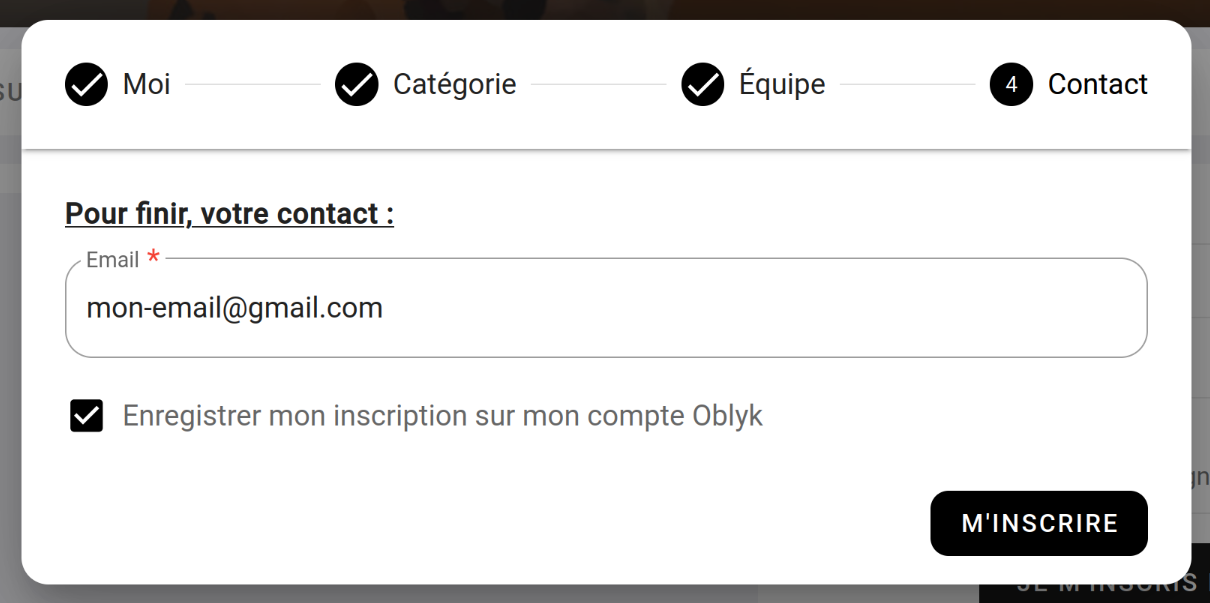Tuto - Contest par vague
Dans ce tutoriel, nous allons voir comment créer un contest où vos participants sont répartis par vague.
1. Créez votre contest
Rendez-vous sur le dashboard de votre salle, cliquez sur CONTEST puis faites NOUVEAU CONTEST
Vous arriverez sur ce formulaire :
Renseignez à minima :
- Un titre : Exemple “Contest fin d’année”.
- Date de début et fin du contest : la date du contest.
- Date de début et fin des inscriptions : période autorisée pour les inscriptions.
- Type de catégorisation : choisissez “Catégorisation personnalisée (loisir, expert, etc.)”
Laissez le reste par défaut.
2. Créez votre catégorie
Le choix de diviser vos participants en vagues se fait au niveau de la catégorie.
Lors de la création de votre catégorie, cochez ”[ ] Répartir cette catégorie en plusieurs vagues”.
Par défaut, vos participants pourront choisir dans quelles vagues ils veulent grimper.
Pour laisser Oblyk répartir automatiquement les participants dans les vagues, cochez ”[ ] Auto répartir les participants dans les vagues”.
3. Créez vos vagues
Après avoir créé vos catégories, un nouveau bandeau “Les vagues” apparaît.
Cliquez sur + AJOUTER et renseignez :
- Nom de la vague : Exemple : Vague A
Vous pouvez limiter le nombre(*) de participants par vague pour éviter une surcharge.
* En savoir plus sur La capacité
4. Créez une épreuve
Dans le bandeau “Épreuve”, cliquez sur + AJOUTER.
Choisissez “Bloc” comme type d’escalade, puis cliquez sur CRÉER
5. Créez votre étape de qualification
Dans le bandeau “Bloc : Les étapes”, cliquez sur + AJOUTER UNE ÉTAPE.
Nom de l’étape : “Qualification”
Système de points : “1000pt divisés par le nombre d’ascensions + zone”(*)
* En savoir plus sur : Les systèmes de points
6. Ajouter les blocs de qualification
Cliquez sur + AJOUTER DES BLOCS dans le bandeau “Les blocs de qualifications par catégories”.
Renseignez :
- Nombre de blocs à faire : exemple 20
- À qui sont destinés ces blocs : hommes et femmes
- Ces blocs sont communs à quelles catégories : Toutes catégories
- Diviser cette étape en vagues : oui
- choisissez les heures de passage pour chaque vague.
Votre page devrait ressembler à ceci :
7. Comment les participants choisissent leurs vagues ?
À l’inscription, les participants passent par 3 étapes principales :
Étape 1 : Nom, prénom, date de naissance
Étape 2 : Choix de la catégorie et de la vague
Étape 3 : Validation de l’inscription
Le participant valide son inscription en renseignant son email.
8. Conclusion
Vous avez appris à créer un contest de bloc avec vos participants répartis sur plusieurs vagues.